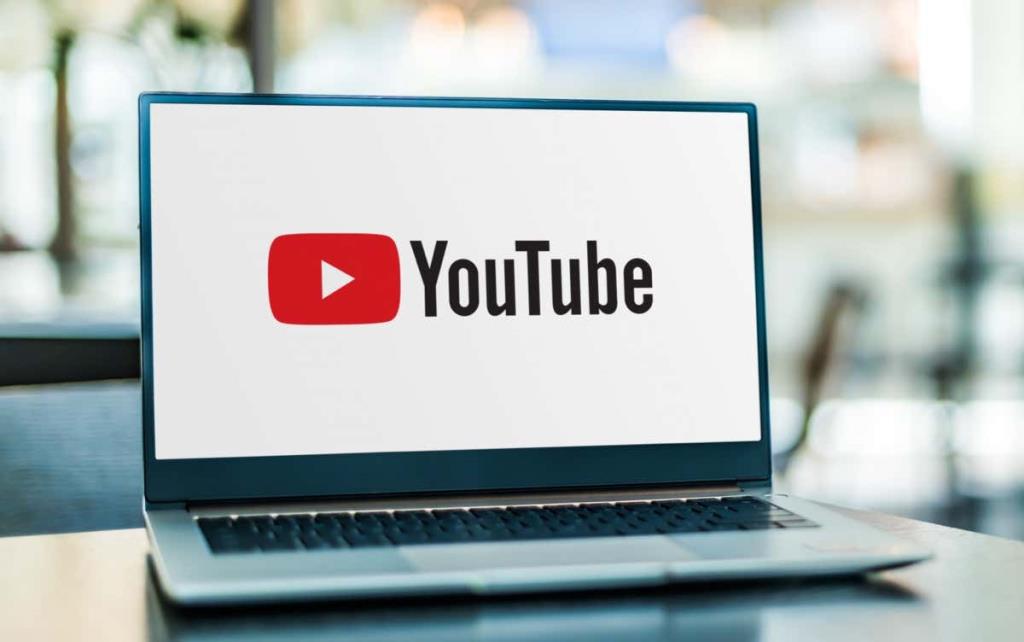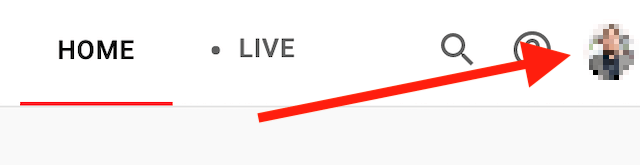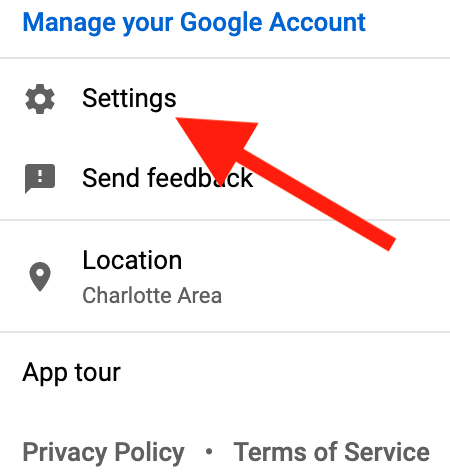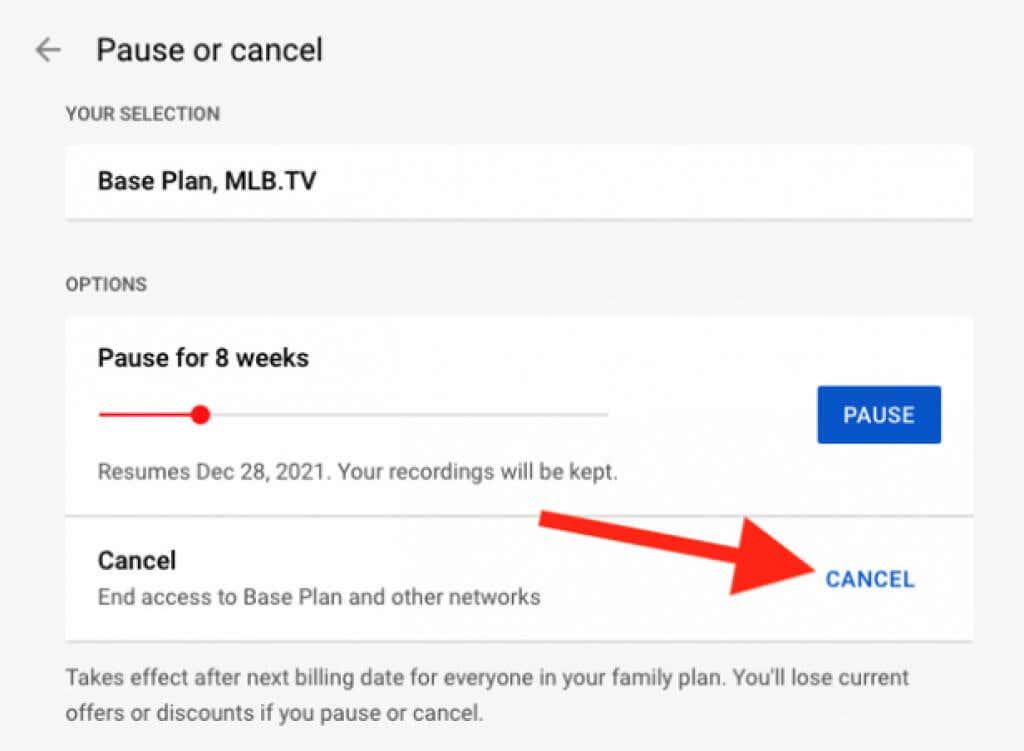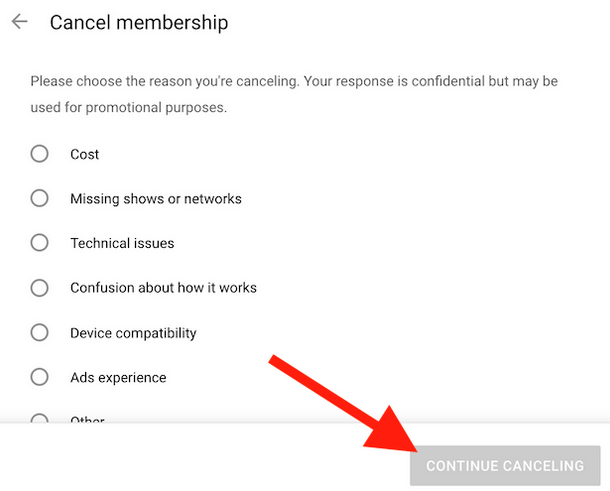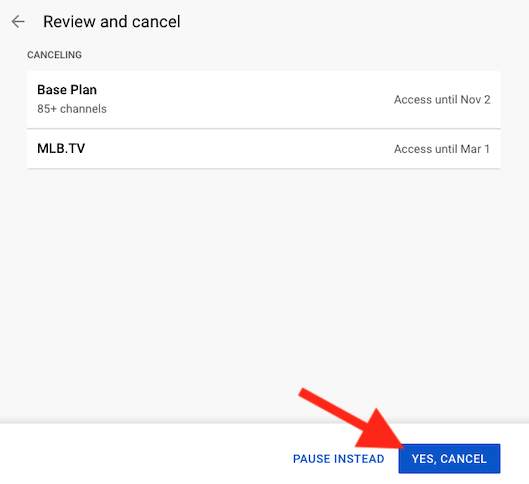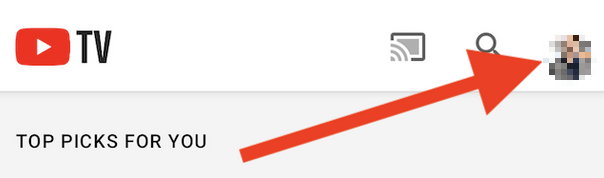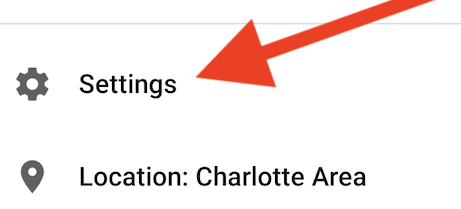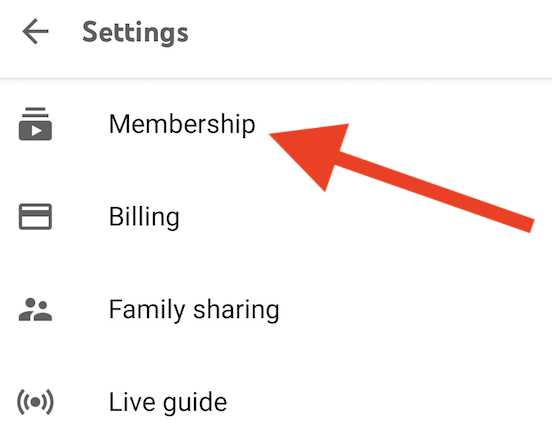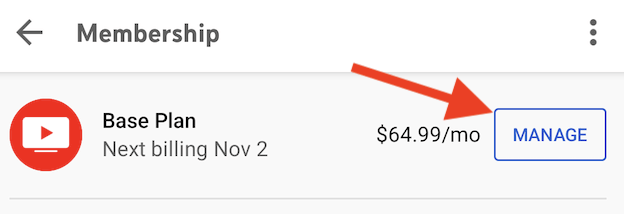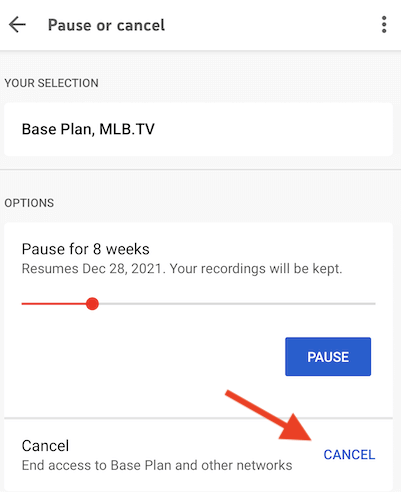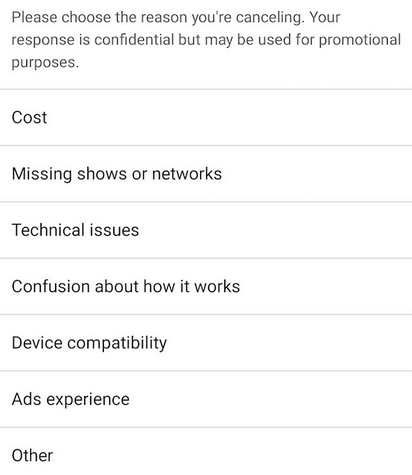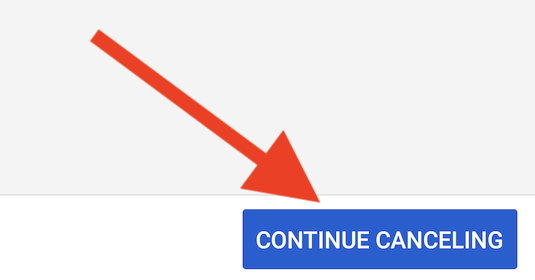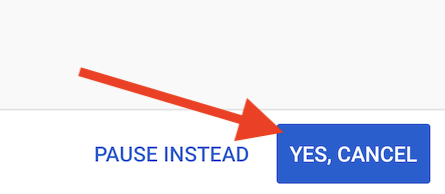YouTube TV es considerava un dels millors serveis de transmissió de televisió en directe quan es va llançar per primera vegada el 2017. Però des de llavors, han aparegut moltes més opcions i la gent ha començat a allunyar-se de YouTube TV a Netflix, Hulu i altres plataformes. Tot i que alguns encara mantenen la seva subscripció a YouTube TV perquè els encanten certs programes, d'altres es subscriuen durant un mes o dos i després decideixen cancel·lar o posar en pausa la subscripció.
Sigui com sigui, si també esteu pensant en cancel·lar la vostra subscripció a YouTube TV, estem aquí per ensenyar-vos com fer-ho tant al web com als vostres dispositius iOS i Android.
Taula de continguts
- Com cancel·lar una subscripció a YouTube TV a través del web
- Com cancel·lar una subscripció a YouTube TV des de l'aplicació mòbil
- Posant en pausa la teva subscripció a YouTube TV
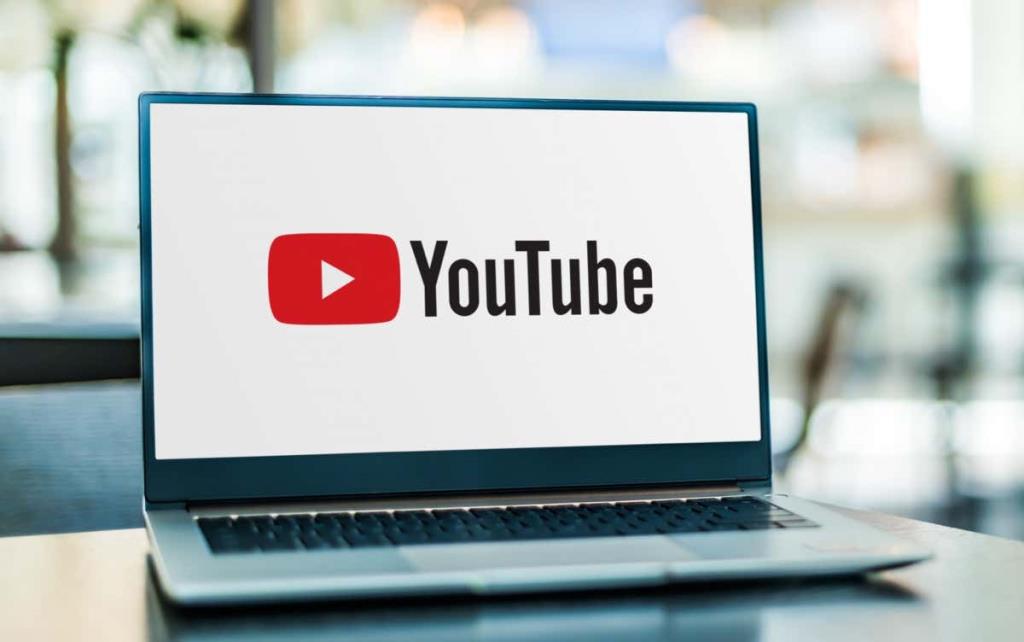
Com cancel·lar una subscripció a YouTube TV a través del web
Si vols cancel·lar el teu servei de YouTube TV des de l'ordinador, pots utilitzar qualsevol dispositiu Windows, Mac o Linux per fer-ho. Primer, aneu al vostre navegador web i accediu al lloc web “tv.youtube.com”.
Seguiu aquests passos per completar la cancel·lació:
1. Un cop accediu a tv.youtube.com, cerqueu el botó Inicia la sessió a l'extrem superior dret de la pantalla i assegureu-vos d'iniciar la sessió amb el compte de YouTube TV adequat.
2. Feu clic a la vostra foto de perfil o avatar a l'extrem superior dret del navegador per obrir un menú emergent.
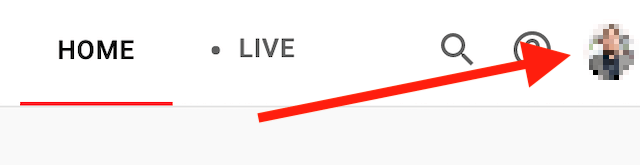
3. Cerqueu Configuració en aquest menú i feu-hi clic.
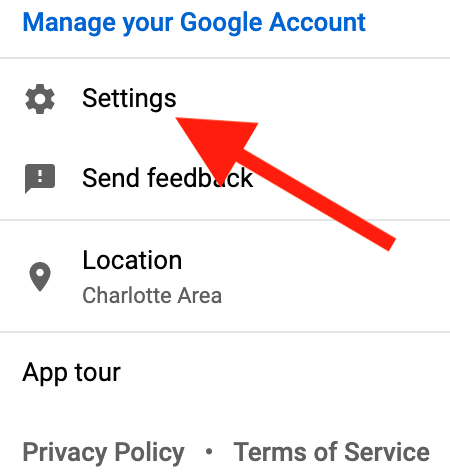
4. Feu clic a Membres a la part superior de la barra lateral esquerra.
5. Seleccioneu Gestiona la pertinença . Hauria d'estar just al costat de la icona del teu pla de subscripció a YouTube TV.

6. Ara feu clic a Cancel·la la pertinença . Si vols cancel·lar completament la teva subscripció a YouTube TV, assegura't de no fer clic a Pausa aquí. Aquesta opció deixarà de cobrar-te, però reactivarà el teu compte i començarà a cobrar-te de nou un cop hagi passat el període de pausa de 8 setmanes.
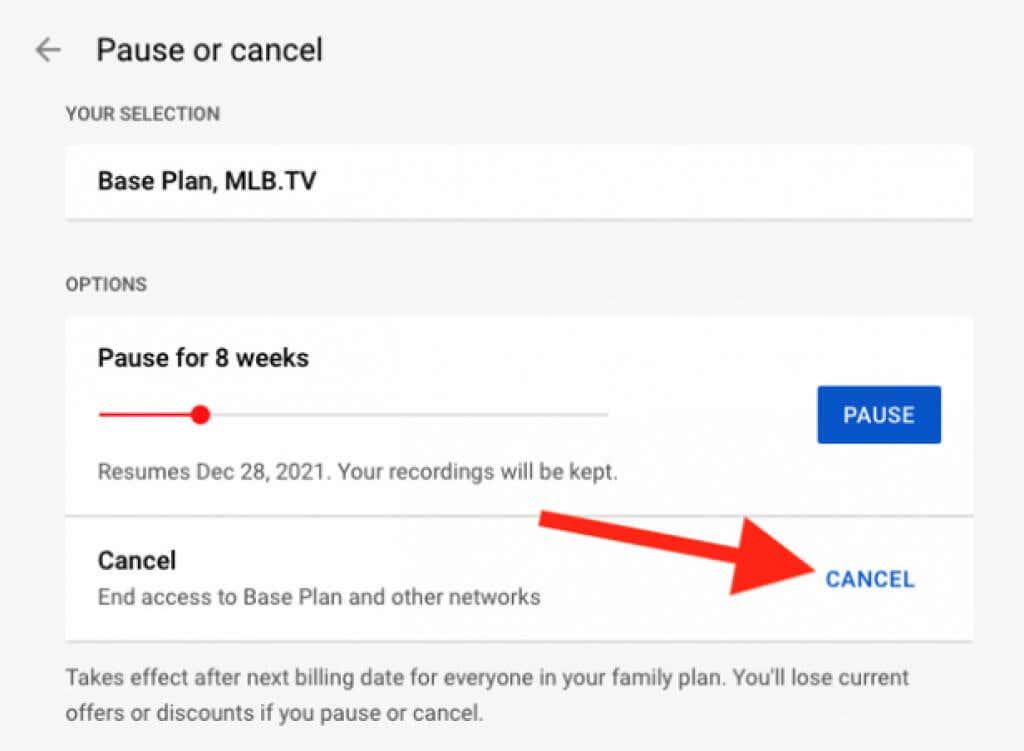
7. A continuació, veureu una llista de motius pels quals voleu cancel·lar la vostra subscripció. Seleccioneu un dels motius proposats. Tingueu en compte que si seleccioneu Altres, haureu d'escriure una descripció detallada de per què heu decidit cancel·lar la vostra subscripció.
8. Feu clic a Continuar cancel·lant a la part inferior de la finestra emergent.
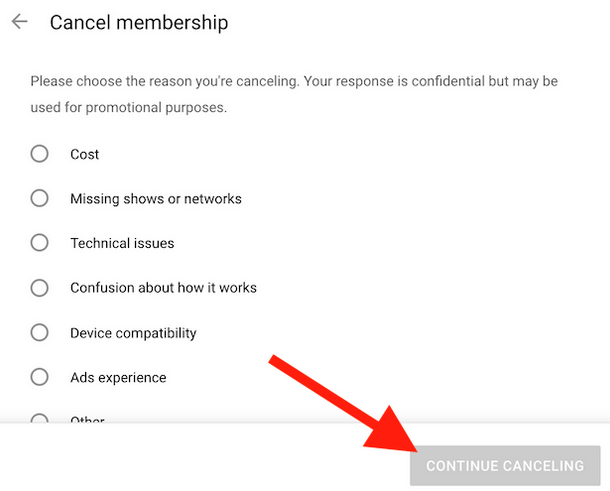
9. Feu clic a Sí, cancel·la per cancel·lar la subscripció.
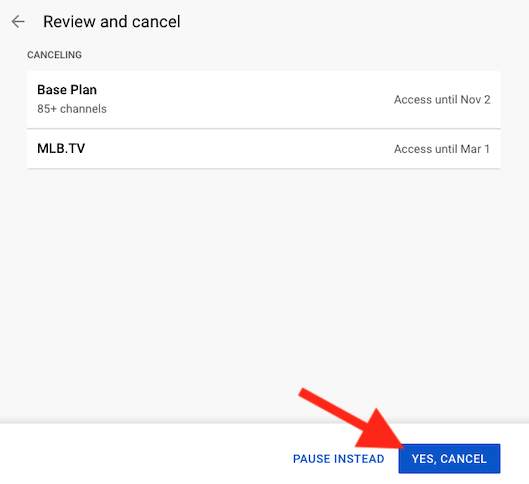
10. En cancel·lar la subscripció, YouTube TV t'enviarà un correu electrònic de confirmació. Comproveu la vostra safata d'entrada per veure si l'heu rebut.
Quan s'hagi completat tot el procés de cancel·lació, tornaràs a la pàgina de subscripció. Per comprovar si el procés ha tingut èxit, mireu sota el logotip de YouTube TV i hauríeu de veure Reinicia la subscripció .
Si teníeu una prova gratuïta, simplement es desactivarà la vostra subscripció. Perdreu l'accés a tot el contingut d'aquest servei de transmissió immediatament. Tanmateix, si teniu una subscripció de pagament, podreu continuar utilitzant el servei de streaming durant el període de pagament, fins al següent cicle de facturació.
Com cancel·lar una subscripció a YouTube TV des de l'aplicació mòbil
Si preferiu utilitzar el vostre telèfon intel·ligent, hi ha dues maneres de desactivar la vostra subscripció a YouTube TV. Un d'ells és de la web, seguint els passos descrits anteriorment. L'única diferència és que accediríeu a tv.youtube.com des del navegador web del vostre telèfon intel·ligent en lloc de l'ordinador.
La segona opció és cancel·lar la subscripció mitjançant l'aplicació mòbil YouTube TV. Tanmateix, heu de saber que cancel·lar la vostra subscripció mitjançant l'aplicació en un dispositiu iOS, com l'iPhone o l'iPad, no és possible en aquest moment. Encara podeu fer-ho mitjançant el navegador web del vostre dispositiu Apple. Però si feu servir un telèfon intel·ligent o una tauleta Android, podeu fer-ho directament des de l'aplicació mòbil.
Seguiu aquests passos per cancel·lar YouTube TV des de l'aplicació mòbil:
1. Obriu l'aplicació YouTubeTV per a Android i aneu a la icona del vostre perfil a l'extrem superior dret de la pantalla.
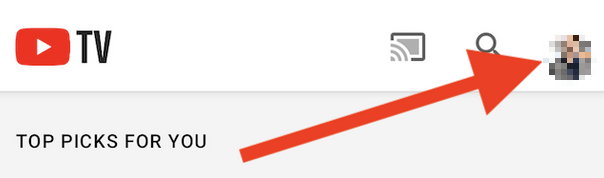
2. Quan s'obri el menú desplegable, seleccioneu Configuració .
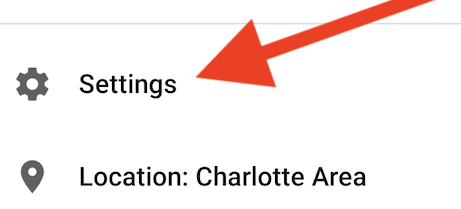
3. Seleccioneu Membres .
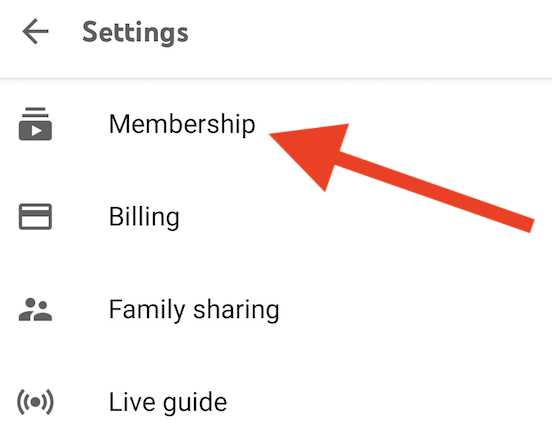
4. A continuació, toca el botó Gestiona just al costat del teu pla de subscripció a YouTube TV.
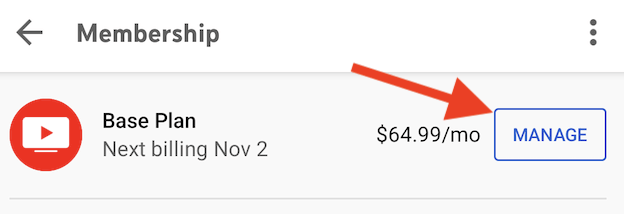
5. Un cop més, si voleu rescindir la vostra subscripció completament, toqueu Cancel·la i no el botó Pausa.
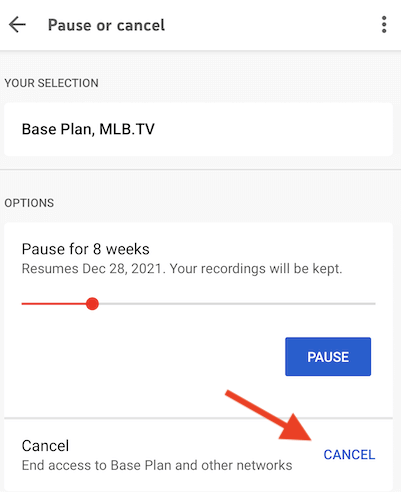
6. Trieu el motiu pel qual voleu cancel·lar la subscripció de la llista.
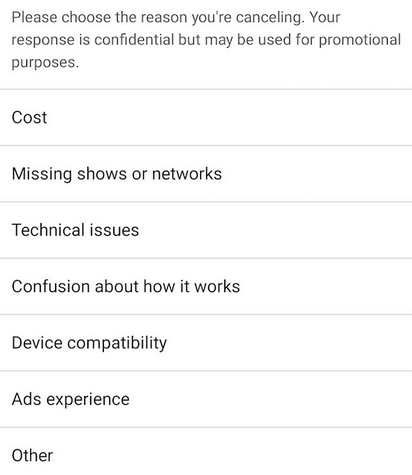
7. Com a mesura de seguretat, YouTube TV tornarà a oferir-te posar en pausa la teva subscripció. En comptes d'això, seleccioneu Continuar cancel·lant per continuar.
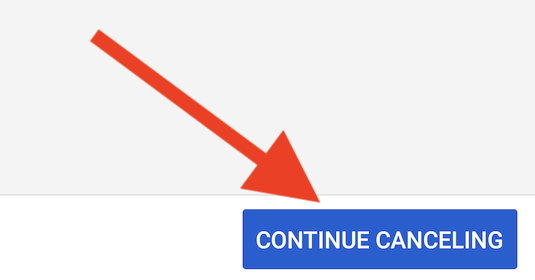
8. Només ara aniràs a la pantalla de cancel·lació final. Toqueu el botó Sí, cancel·la per finalitzar completament i finalment la vostra subscripció mensual.
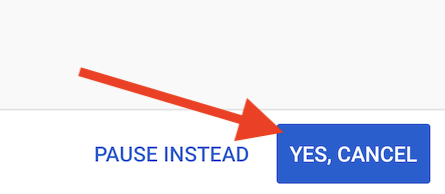
Posant en pausa la teva subscripció a YouTube TV
Com podeu veure, cancel·lar la vostra subscripció a YouTube TV no és l'única opció que teniu. Sempre podeu optar per posar en pausa la subscripció i continuar-la més tard. Aquesta és una gran opció, sobretot ara amb el nou augment de preus. Fes una pausa i torna quan el teu programa preferit tingui episodis nous que vulguis veure.
Tots els subscriptors poden posar en pausa la seva subscripció a YouTube TV durant qualsevol període d'entre quatre setmanes i sis mesos. Pots reprendre manualment el servei de YouTube TV quan vulguis, sense esperar que passi un període de temps determinat.
Si poses en pausa la teva subscripció a YouTube TV, ja no se't facturarà el servei, però tampoc tindreu accés al servei. Si decidiu fer-ho, tingueu en compte que els altres comptes connectats a YouTube TV també es posaran en pausa. Però quan reinicieu el servei, tornareu a tenir accés complet.
A més, si esteu pensant en cancel·lar la vostra subscripció per problemes tècnics, assegureu-vos de consultar la nostra guia sobre com arreglar YouTube TV .